Avant tout, définissez dans votre tête l’origine de la source lumineuse et essayez de vous représenter les zones d’ombre et les zones plus éclairées.
Il va certes falloir travailler par « morceaux » et donc avoir à la fois du temps et de la patience mais le résultat en vaut la peine.
J’ai ici choisi de travailler une cheminée de bateau
Nous avons ici une cheminée et un cache projecteur dont la partie supérieure est une quart de sphère, donc intéressant à travailler.
Quoi qu’il en soit, cette vue reste très « plate » et ne retransmet en rien la notion de releif telle que ce devrait être.
Nous allons pour ce faire utiliser le plugin Dégradé (merci PF).
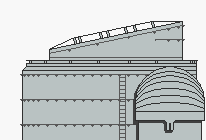
Avant toute chose, une copie de ce fichier d’origine s’impose (Combien de fois ai-je du recommencer mon travail à cause de cet oubli).
La commande Image / Dupliquer ou la combinaison Ctrl-U nous créeé la copie qui nous rassure.
Pour ne pas être gênés lors de notre travail, nous traiterons en premier les parties en arrière plan : ici la cheminée avant le cache projecteur.
Comme PF6 ne permet pas de sélectionner plusieurs zones non contigues avec la baguette magique, il fallait bien trouver un moyen.
Avec le pot de peinture, nous remplissons la zone que nous voulons travailler.
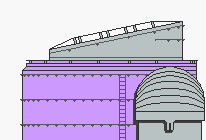
Parfois un peu fastidieux mais très efficace. Nous prenons maintenant la baguette magique et nous cochons la case couleur avant de cliquer sur notre sélection. Avant de faire la moindre manipulation supplémentaire, clic droit et Lissage aucun
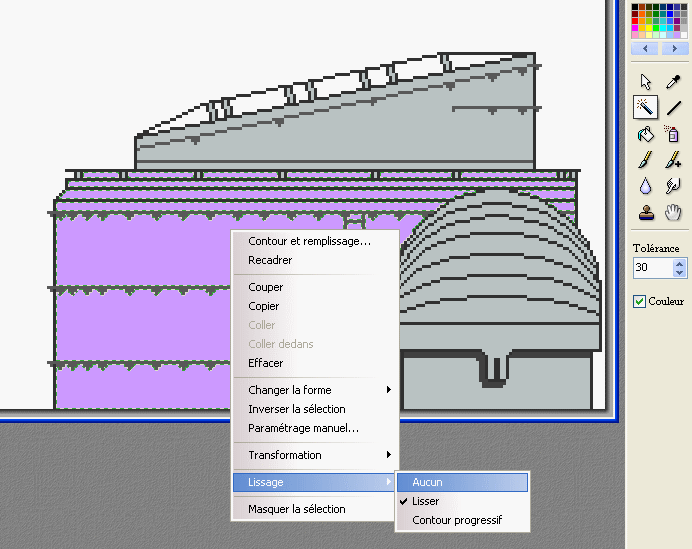
Enfin vous faites Réglage Remplacer une couleur
Couleur 1 : vous choisissez le violet avec la pipette
Couleur 2 : vous prenez de la même façon le gris
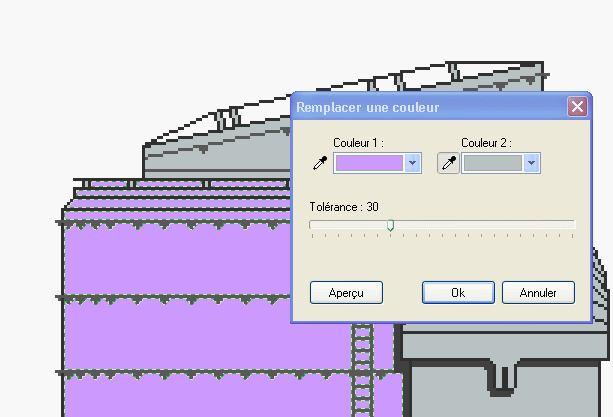
Ce qui nous donne le résultat suivant :
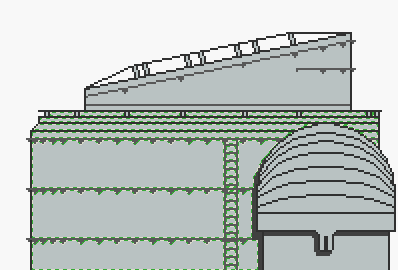
Notre zone de travail est ainsi sélectionnée et il ne reste plus qu’à appliquer notre dégradé.
Le plus difficile est la mise au point desdits dégradés alors que leur utilisation reste fort simple

Une fois toutes les zones traitées de la même façon le résultat parle de lui-même.
Pour la partie arrondie, il suffit de faire varier l’angle du dégradé au fur et à mesure qu’on monte vers les parties les plus arrondies…
N’oubliez surtout pas lorsque tout est fini de sauvegarder en .jpg sans quoi tout sera affreusement pixellisé
C'est quand même plus joli non???

